怎么清理三星手机内存
是针对三星手机用户的详细内存清理指南,涵盖基础操作、进阶技巧及实用工具推荐,帮助用户高效释放存储空间并提升设备性能:
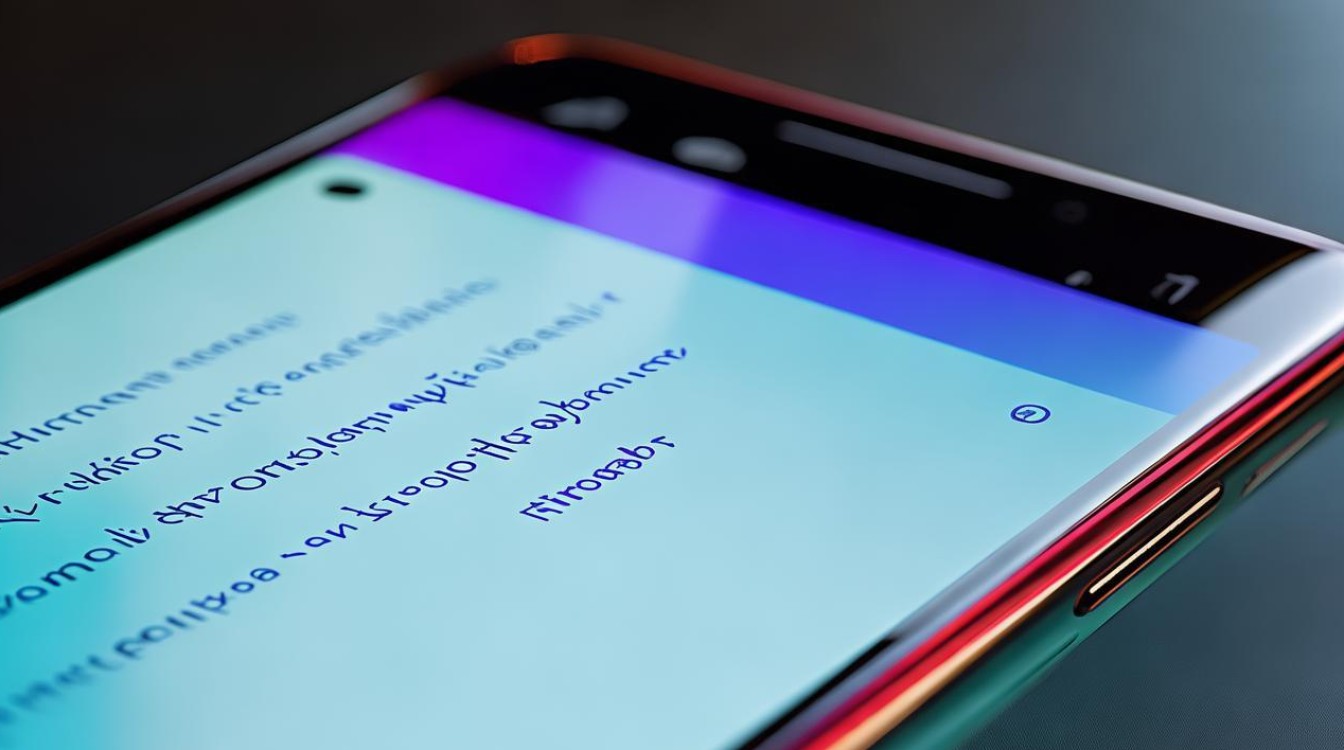
基础清理方式
应用程序缓存清理
- 操作路径:设置 → 应用程序/应用管理器 → 选择目标应用 → 存储 → 清除缓存,此方法可快速删除临时文件而不丢失个人数据(如登录状态),例如社交软件产生的图片缩略图、网页加载残留等均会被移除;建议优先处理高频使用的大型应用(如浏览器、地图类APP)。
- 注意事项:部分应用重置后需重新加载资源,可能导致首次启动变慢,但后续运行更流畅。
卸载不常用应用
- 标准流程:长按桌面图标 → 卸载/删除确认;或通过设置→应用程序列表进行批量管理,系统预装软件通常无法直接卸载,但可通过停用来减少后台占用,对于残留文件较多的APP,可先进入其“存储”页面手动清除数据后再执行卸载操作。
- 优化策略:定期评估使用习惯,保留核心功能型应用(如支付工具),剔除冗余工具类软件。
多媒体文件管理
- 照片与视频:打开相册逐项筛选无效截图、重复拍摄内容,利用云服务(三星云或其他平台)进行增量备份后本地删除,默认存储路径改为外置SD卡可显著降低内置闪存压力;启用“优化存储”功能能让系统自动压缩原图质量以节省空间。
- 下载文件夹:检查默认下载目录中的安装包、压缩文档等过时文件,尤其是历史记录中积累的无用素材。
系统级深度优化
内置工具运用
- 智能管理器:添加桌面快捷方式(小扫把图标),一键扫描并清理垃圾文件、结束异常进程,该模块还能监控CPU负载、限制自启动项数量,实现动态资源调配;进阶用户可在“设备维护”区域开启自动清理计划任务。
- 存储分析视图:“我的文件夹”下的存储分析图表能直观展示各类别占比,便于定位大体积文件集中区域,例如发现某个游戏更新包占用数GB空间时,可直接针对性处理。
后台进程管控
- 最近任务视图:从底部导航栏上滑调出多任务切换界面,向上滑动卡片关闭非活跃进程;若遇到顽固驻留的程序,可在详情页强制停止运行,配合省电模式启用,能有效遏制偷跑内存的行为。
- 自启动权限设置:限制非必要应用开机自启,减少瞬时负载峰值对系统响应速度的影响。
第三方辅助方案
- 专业清理软件:如Good Guardians提供的Memory Guardian模块,通过算法深度扫描顽固残留项,适合追求彻底清洁的用户;此类工具往往具备粉碎敏感数据的能力,适用于二手交易前的隐私保护场景。
- 安全类APP集成功能:部分杀毒软件内置的手机加速球也能帮助识别潜在内存泄漏点。
高级技巧与注意事项
| 场景 | 解决方案 | 风险提示 |
|---|---|---|
| 微信专项整理 | 进入“我→设置→通用→存储空间”,选择性清理聊天记录中的过期多媒体附件 | 误删重要对话需提前备份 |
| 大版本系统更新后卡顿 | 重启至安全模式排查冲突插件,再逐个恢复第三方服务 | 可能导致部分依赖项失效 |
| 疑似病毒木马活动 | 使用官方诊断工具全面扫描,避免安装来源不明的破解版软件 | 勿授予未知应用过高的权限 |
日常维护建议
建立周期性清理习惯至关重要:每周执行一次基础缓存扫除,每月进行全面的文件归档与卸载复盘,同时保持系统固件更新至最新版本,厂商往往会在OTA升级中优化内存回收机制,当出现严重迟缓现象时,可尝试恢复出厂设置作为最终手段,但务必做好全量备份。
FAQs
Q1:为什么明明删了很多文件,可用空间还是没有明显增加?
A:这可能是因为部分应用产生了隐藏日志或数据库膨胀未被常规清理触及,此时应重点检查磁贴式组件的数据存储情况,或者使用智能管理器的深度扫描功能定位深层碎片,某些应用采用分块存储技术,即使删除表面内容仍会保留索引结构占用空间。
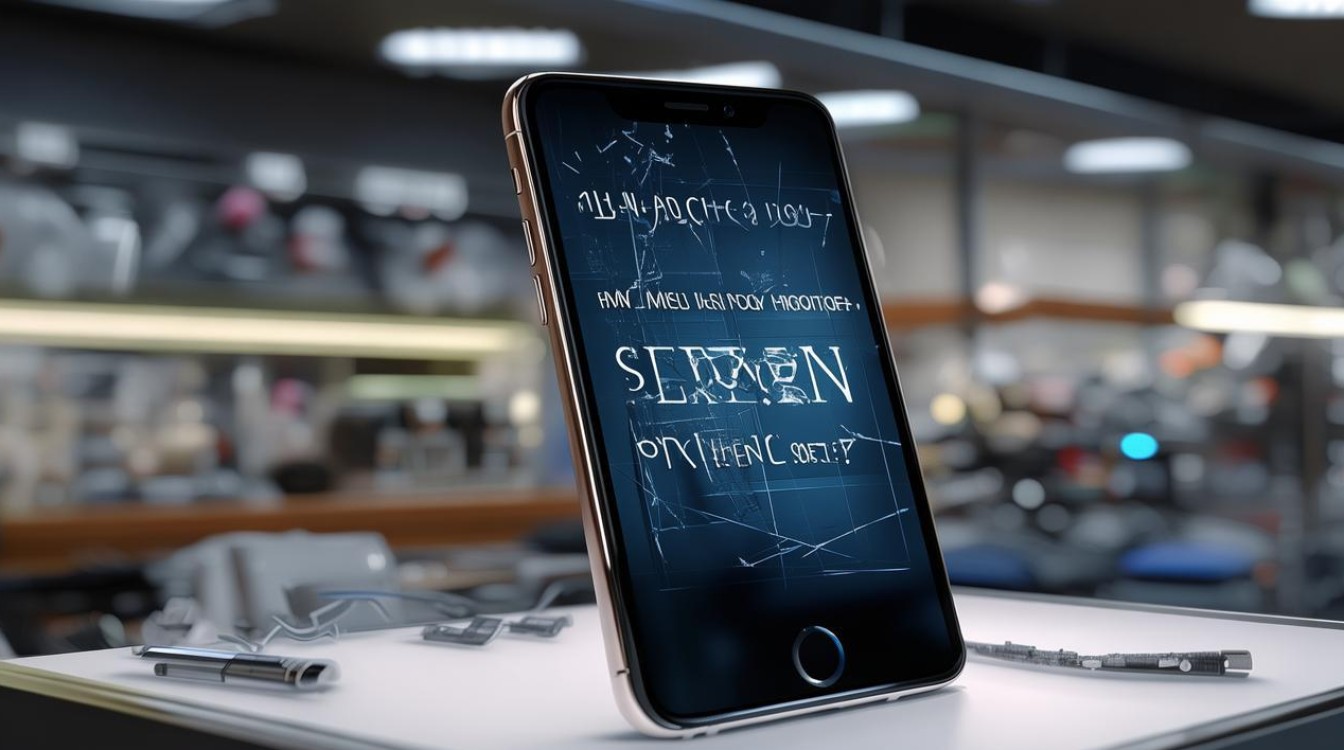
Q2:频繁清理缓存会影响应用正常使用吗?
A:合理范围内的缓存清理是安全的,但过度清除可能导致应用重新渲染界面元素造成短暂卡顿,对于需要离线访问的内容型APP(如有声读物播放器),建议保留必要缓存以保证基础功能可用性,最佳实践是分批次错峰清理,避免同时重置多个关键应用
版权声明:本文由环云手机汇 - 聚焦全球新机与行业动态!发布,如需转载请注明出处。


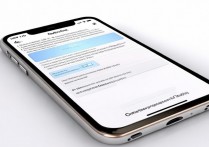


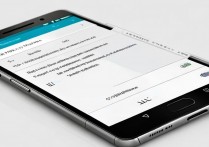






 冀ICP备2021017634号-5
冀ICP备2021017634号-5
 冀公网安备13062802000102号
冀公网安备13062802000102号